多屏幕拼接处理器使用说明书V1.1
VS3 多画面拼接处理器 用户手册说明书
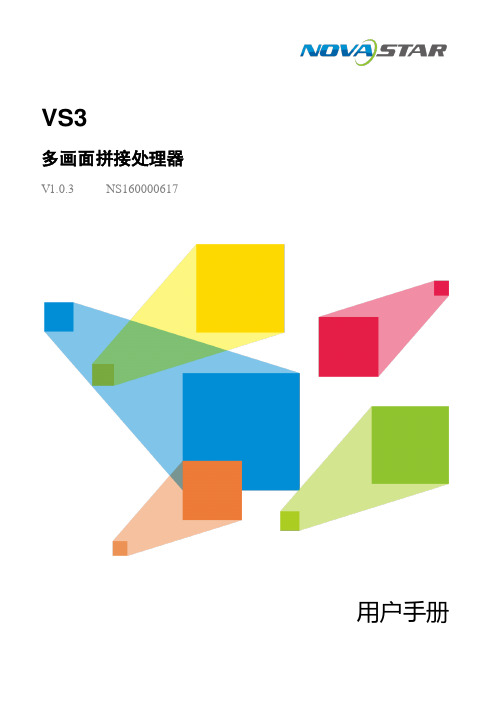
VS3多画面拼接处理器V1.0.3 NS160000617用户手册安全声明为避免可能的危险,请按规定使用此设备。
如出现损坏,非专业人士请勿擅自打开维修,请及时与本公司售后联系。
高压危险:本产品的工作电压为接地:本产品通过电源的地线与大地相连,请确保接地导体的良好接地。
电磁干扰:设备应远离磁铁、马达及变压器。
防潮:请将设备置于干燥、干净的环境中。
如有液体浸入,请立即拔掉电源插头。
远离易燃易爆危险物品。
禁止液体、金属碎片浸入机器内部,以免引起安全事故。
目录1 功能简介 (1)1.1前面板示意图 (1)1.2后面板示意图 (1)1.3电气参数 (2)2 信号连接 (4)3 菜单操作 (5)3.1主界面 (5)3.2主菜单 (5)3.3屏体设置 (6)3.4窗口布局 (6)3.5场景切换 (7)3.6输入设置 (7)3.7画质调整 (7)3.8画面控制 (7)3.9高级设置 (8)3.10通讯设置 (8)4 配套控制软件 (9)5 常见问题 (10)1 功能简介1.1 前面板示意图输入源切换说明点按输入源选择快捷键时仅切换某个窗口的信号源,该窗口可以进行指定。
按5-WIN键后调出如下窗口指定菜单:高优先级切源:按照窗口布局中设置的优先级切源,哪个窗口的优先级最高(在最上层)即对该窗口的输入源切换;窗口1/2/3切源:指定对某一窗口进行输入源切换。
说明:●输入源被分为A、B、C、D四组,两路输出必须是不同组的信号,也即只有不同组的两个信号源可以被同时输出。
●MODE补充说明:用户可以使用配套控制软件对各个场景进行重命名。
1.2 后面板示意图1.3 电气参数2 信号连接3 菜单操作3.1 主界面开机后,显示屏显示主界面如下:●A:信号源的输入情况:蓝色表示该信号源正在使用中;黄色表示该信号源有输入但当前未被使用;灰色表示该信号源未连接。
●B:当前开窗情况,蓝色表示开窗有信号源输入。
●C:输出接口情况和输出分辨率。
多屏幕拼接处理器控制软件详细使用指南

重要提示:——控制软件随时升级, 以实际提供的版本为准,产品配置不同,调试控制软件的细节略有差异;如有操作手册版本变动,恕不另行通知,请谅解。
——如果在使用中遇到疑问,请首先阅读本操作手册,本手册中有详细描述; 如仍有疑问,请联系我们,我们将尽快给您满意的答复。
第一章、软件系统概述MultiView是新一代可视化、所见即所得拼接器控制软件,该控制软件整合拼接器产品的应用特点,结合工程安装上的特点开发完成。
MultiView软件采用目前软件设计的前沿理念,摒弃传统拼接器控制软件复杂的调试要求,对拼接过程实现自动运算,对窗口控制过程采用所见即所得的操作界面,避免传统的拼接器软件繁琐复杂的预设过程,使用人员能够很快掌握该软件的各项运用。
MultiView软件整合墙体拼接控制和窗口控制为一体, 运行该软件可以方便完成对场景的预设、调用、窗口的控制、信号通道选择等功能。
软件主功能一览图如图1-1所示:图1-1第二章、软件基本操作流程软件的基本操作过程如下图 2-1 所示:①输出分辨率设置②显示器布局设置③多窗口设置图 2-1下面简单介绍下上图 2-1 中,软件基本操作流程的各步骤的功能:①该步骤对设备输出的分辨率进行设置,实现设备与显示单元的电路连接。
一般设置为显示设备的最佳分辨率。
②该步骤对显示布局进行设置,可根据实际情况对显示器阵列以及对应关系进行设置,以及对显示器阵列进行验证。
③该步骤可对输入视频源进行开窗操作,以及进行相应窗口大小、位置、层次的改变以上各个步骤具体操作信息详见后续章节具体介绍。
第三章、基本概念说明通道:指接入拼接器的每一路信号,通道分为输入通道和输出通道2种。
场景:指拼接单元组成的不同显示模式。
在实际使用中,往往需要对拼接墙的不同模式进行预先设置。
场景设置过程就是把不同显示单元组合成不同的拼接单元,结合信号通道的选择完成不同模式的预设。
窗口:在逻辑屏区域内,系统可以打开一个小画面显示其中一路输入的信号内容,所打开的小画面称为窗口。
拼接处理器用户手册
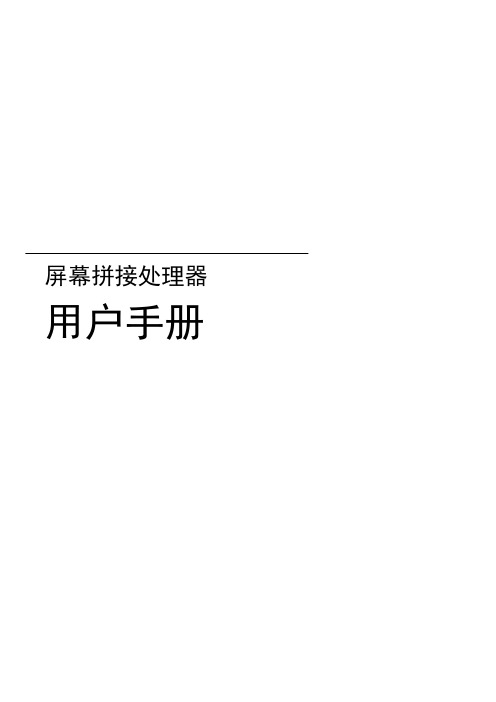
屏幕拼接处理器用户手册目录目录 (2)第一章拼接处理器简介 (6)1.1 设备简介 (6)1.2 功能特点 (6)(1) 硬件架构特点 (7)(2) 画面显示特点 (8)(3) 功能性能 (9)(4) 控制管理 (11)1.3 新一代处理器的优势 (12)(1) 无缝切换 (12)(2) 多组大屏统一控制 (12)(3) 超大分辨率底图 (12)(4) 任意信号裁切功能 (13)(5) 输入信号预监功能 (13)1.4 应用示意图 (13)第二章拼接处理器快速指南 (14)2.1 设备组装与线路连接 (14)2.2 软件的设置与控制 (15)第三章拼接处理器技术参数 (20)3.1 输入接口-VGA (20)3.2 输入接口-YPbPr (20)3.3 输入接口-DVI(普通) (21)3.4 输入接口-模拟视频 (21)3.5 输入接口-SDI (21)3.6 输入接口-HDMI (21)3.7 输入接口-DVI(双链路) (22)3.8 输入接口-双绞线 (22)3.9 输入接口-光信号 (22)3.10 输出接口-DVI/VGA (23)3.11 双绞线输出接口 (23)3.12 输出接口-SDI (23)3.13 输出接口-光信号 (23)3.15 设备控制 (24)3.16 功率和尺寸................................................................................. 错误!未定义书签。
3.17 安装与其他 (24)第四章拼接处理器软件使用方法 (25)4.1 运行和配置 (25)(1) 运行和连接 (25)(2) 用户管理 (27)4.2 输入输出及功能 (27)(3) 输出设置 (27)(4) 组合屏显示以及设置 (29)(5) 输入信号配置 (30)(6) EDID信息更改 (33)(7) 信号源名称修改 (37)(8) 图像裁剪 (38)(9) 控制多个矩阵设置 (38)4.3 窗口控制 (41)(10) 新建窗口 (41)(11) 窗口调整 (42)(12) 最大化窗口与关闭窗口 (42)(13) 窗口之间的层次关系 (43)(14) 测试信号 (43)4.4 场景 (44)(15) 场景的保存与调用 (44)4.5 特殊功能 (45)(16) 静态底图 (45)(17) 屏幕开关机设置 (46)(18) 输入信号预监 (49)第五章拼接处理器控制指令集 (52)5.1 设置组合方式(窗口模式)指令 (52)5.2 设置输出屏显示分辨率指令 (52)5.3 输出显示屏开窗口指令 (53)5.4 移动窗口指令 (54)5.5 更改窗口的输入源选择指令 (54)5.6 保存场景指令............................................................................... 错误!未定义书签。
拼接处理器E系列用户使用手册V1.1-中性-20170422

预布局
1 场景与轮巡
场景
2
轮巡
高级应用
2
滚动字幕
2
边框补偿
2
可视化设置
2
信号源裁剪
台标
3
底图
4 用户管理
新增帐户
4
权限设置
修改帐户信息
4
删除帐户
4 设备管理
5
设备状态图形化显示
设备软关机
5
报警管理
系统工具
8
升级
8
数据备份恢复
12
EDID
自定义分辨率
15
系统通讯配置
15 附录 15 16 术语表
16 16
2U 设备后面板:2 个输入槽位,2 个输出槽位,1 个控制槽位,1 个回显槽位,1 个电源。
3U 设备后面板:4 个输入槽位,4 个输出槽位,1 个控制槽位,1 个回显槽位,1 个电源。
6U 设备后面板:11 个输入槽位,6 个输出槽位,2 个控制槽位,1 个回显槽位,2 个电源。
8
产品结构 8U 设备后面板:15 个输入槽位,10 个输出槽位,2 个控制槽位,1 个回显槽位,2 个电源。
14U 设备后面板:21 个输入槽位,18 个输出槽位,2 个控制槽位,1 个回显槽位,4 个电 源。
13
产品结构 26U 设备后面板:42 个输入槽位,36 个输出槽位,2 个控制槽位,2 个回显槽位,4 个电源。
14
软件简介
软件简介
简介
拼接控制系统是基于 B/S 架构设计的软件操作平台。通过登录网页,进行简单的配置操作, 即可实现拼接墙显示功能。 支持的浏览器如下:
输出板卡槽位,可插入 DVI、HDMI、HDBaseT、NPC(预监)等板卡。
LED-580F系列使用说明书V1.1(中文)
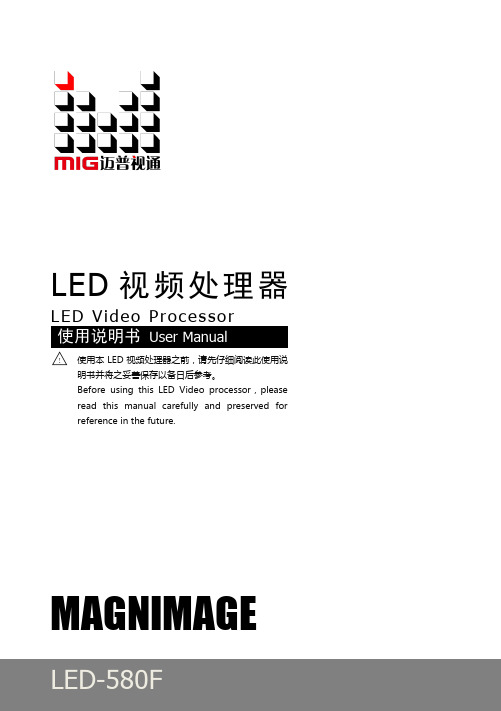
多屏幕拼接处理器使用说明书V1.1
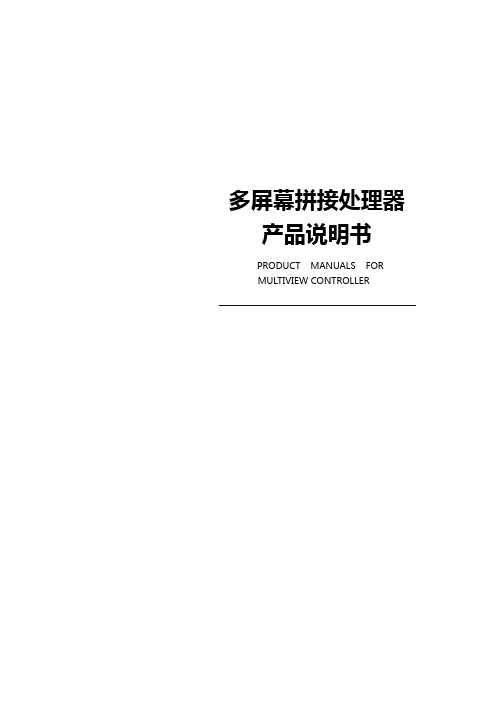
(一)安全使用指南高压危险本产品内有高压,非专业维修人员不得打开机箱!正确使用电源本产品工作电压为220V,请确保电源正确。
正确接地及使用保险丝本产品通过电源线的接地导线接地,请勿将地线连接到高压保持通风保持设备足够通风,前后面板和侧面至少保持20cm空隙。
防潮请确保设备放置在干燥的环境中。
轻放本产品内有精密器件,请确保轻拿轻放。
防水防异物禁止液体、金属碎片或其它不相关物质进入设备。
远离易爆危险物品禁止放在易燃易爆环境,以免引起火灾、爆炸等危险。
(3)控制端口信号控制端口说明网络接口。
通过网线连接局域网或者直接连接计算机进行网口上位机控制。
RS232。
通过串口连接其他相关设备,可以进行设备联控。
串口RS485。
输出485线标准工业接口。
3.硬件连接示意图硬件连接典型实例图如下,可接入多种信号源,如摄像机、DVD、笔记本电脑、蓝光DVD、个人电脑、摄像头等;输出信号连接到拼接显示墙。
图5 硬件连接典型实例现“192.168.1.100”的IP,此即为设备IP。
若没有检测到此IP,则重启电脑。
4.上位机操作流程上位机操作流程示意图,如下图:①输出分辨率设置②显示器布局设置③多窗口设置如果您参照上述方法仍然无法消除故障,或者您遇到的故障的情况不在上述之列,请您与本公司技术支持联系。
(五)前面板按键操作1.前面板按键示意图2.按键操作说明前面板提供20个按键及一个中/英文字库界面液晶显示模块;20个按键分为2个功能区,功能划分清晰,用户操作便捷。
液晶显示模块提供丰富的显示信息。
拼接器使用手册
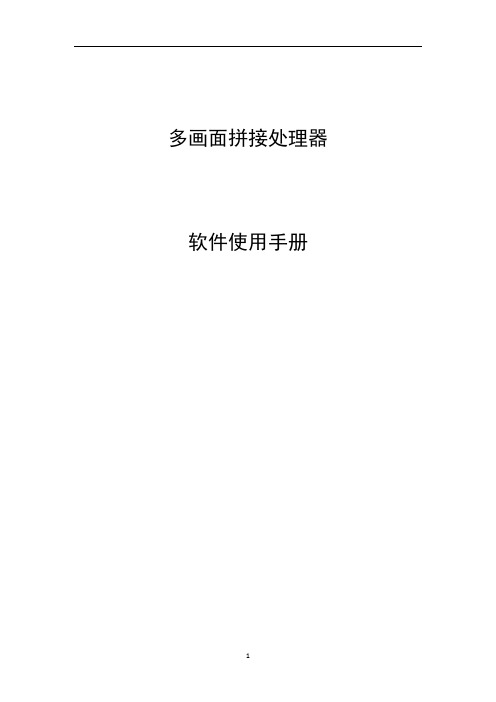
多画面拼接处理器软件使用手册重要提示:——控制软件随时升级, 以实际提供的版本为准,产品配置不同,调试控制软件的细节略有差异;如有操作手册版本变动,恕不另行通知,请谅解。
——如果在使用中遇到疑问,请首先阅读本操作手册,本手册中有详细描述; 如仍有疑问,请联系我们,我们将尽快给您满意的答复。
目录第一章、软件系统概述 (4)第二章、基本概念说明 (4)第三章、软件安装 (4)第四章、同步界面 (5)第五章、主界面 (7)第六章、输出分辨率设置 (7)第七章、电视墙布局设置 (9)第八章、显示窗口的开设界面 (11)第九章、场景 (13)第十章、设备 (13)第十一章、授权 (14)第一章、软件系统概述多画面处理器是新一代可视化、所见即所得拼接器操控软件,该操控软件整合拼接器产品的应用特点,结合工程安装上的特点开发完成。
多画面处理器软件采用目前软件设计的前沿理念,摒弃传统拼接器控制软件复杂的调试要求,对拼接过程实现自动运算,对窗口控制过程采用所见即所得的操作界面,避免传统的拼接器软件繁琐复杂的预设过程,使用人员能够很快掌握该软件的各项运用。
多画面处理器软件整合墙体拼接控制和窗口控制为一体, 运行该软件可以方便完成对场景的预设、调用、窗口的控制、信号通道选择等功能。
第二章、基本概念说明通道:指接入拼接器的每路输入信号,通道分为VGA通道和视频通道2种。
场景:指拼接单元组成的不同显示模式。
在实际使用中,往往需要对拼接墙的不同模式进行预先设置。
场景设置过程就是把不同显示单元组合成不同的拼接单元,结合信号通道的选择完成不同模式的预设。
窗口:在逻辑屏区域内,系统可以打开一个小画面显示其中一路输入的信号内容,所打开的小画面称为窗口。
打开小画面的过程称为开窗口。
注:请确认PC网卡配置,不能出现多个网卡IP同段情况。
如果出现,影响软件对设备的查找,防碍您的下一步使用。
第三章、软件安装将软件包复制到非中文目录下即可。
第四章、同步界面本界面实现本软件与所控制的拼接设备之间的数据通讯连接。
多屏拼接控制器使用操作流程页PPT文档
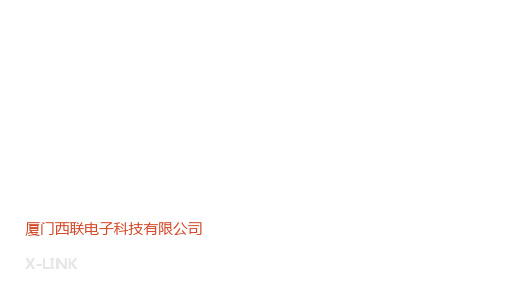
❶
设置“输出分辨率”
❷
设置“显示器阵列”
❸
开设“多窗口”
X-LINK
三、软件快速指南
1、快速操作顺序。 2、设置输出分辨率。 3、设置显示器阵列。 4、开设多窗口。
咨询拼接屏电视墙厂商,获取最佳 分辨率资料信息
通过Multiview软件,进行分辨率设 置
已设定分辨率验证
当前分辨率查询
非标准分辨率设定
X-LINK
一、准备工作环 境
1、需要电脑、网线、多屏拼接处理器、拼接屏 电视墙、视频播放器、视频电缆和Multiview软 件。
2、完成多屏拼接处理器与显示器阵列的电缆连 接。
3、通过网线,完成电脑与多屏拼接处理器的电 缆连接。
4、视频播放器与多屏拼接处理器的电缆连接。
5、所有设备开机上电。
X-LINK
1、需要电脑、网线、多屏拼接处理器、拼接屏 电视墙、视频播放器、视频电缆和Multiview软 件。
2、完成多屏拼接处理器与显示器阵列的电缆连 接。
3、通过网线,完成电脑与多屏拼接处理器的电 缆连接。
4、视频播放器与多屏拼接处理器的电缆连接。
5、所有设备开机上电。
X-LINK
一、准备工作环 境
1、需要电脑、网线、多屏拼接处理器、拼接屏 电视墙、视频播放器、视频电缆和Multiview软 件。
咨询拼接屏电视墙厂商,获取最佳 分辨率资料信息
通过Multiview软件,进行分辨率 设置
已设定分辨率验证
当前分辨率查询
非标准分辨率设定
X-LINK
三、软件快速指南
1、快速操作顺序。 2、设置输出分辨率。 3、设置显示器阵列。 4、开设多窗口。
咨询拼接屏电视墙厂商,获取最佳 分辨率资料信息
多画面拼接处理器J6用户手册
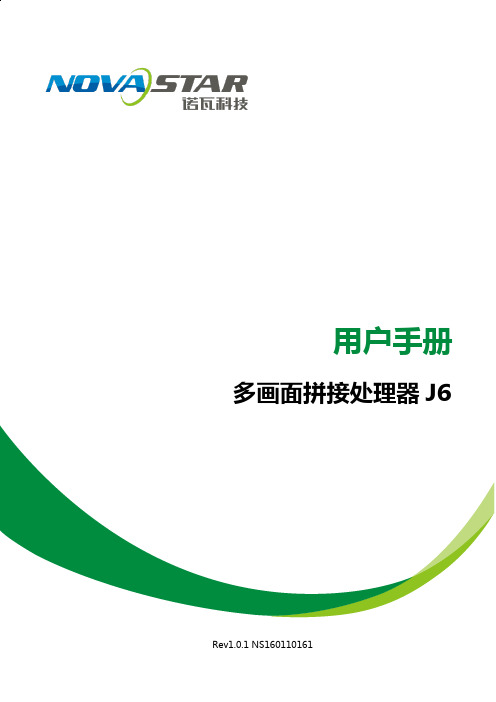
用户手册多画面拼接处理器J6西安诺瓦电子科技有限公司声明欢迎您选用西安诺瓦电子科技有限公司(以下简称诺瓦科技)的产品,如果本文档为您了解和使用产品带来帮助和便利,我们深感欣慰。
我们在编写文档时力求精确可靠,随时可能对内容进行修改或变更,恕不另行通知。
如果您在使用中遇到任何问题,或者有好的建议,请按照文档提供的联系方式联系我们。
对您在使用中遇到的问题,我们会尽力给予支持,对您提出的建议,我们衷心感谢并会尽快评估采纳。
版权本文档版权归诺瓦科技所有,未经本公司书面许可,任何单位或个人不得以任何形式对文本内容进行复制、摘录等,违者必究。
商标是诺瓦科技的注册商标。
西安诺瓦电子科技有限公司目录安全声明 .................................................................................................................................................................... 1 更新历史 .................................................................................................................................................................... 2 术语 ............................................................................................................................................................................. 3 1概述 ..................................................................................................................................................................... 4 1.1 系统架构 ................................................................................................................................................ 4 1.2 软件安装 (4)2外观说明 ............................................................................................................................................................ 5 2.1 前面板 ..................................................................................................................................................... 5 2.2后面板 (6)3 信号连接 ............................................................................................................................................................ 8 4菜单操作 ......................................................................................................................................................... 10 4.1 屏体配置 ............................................................................................................................................. 12 4.2 窗口布局 ............................................................................................................................................. 12 4.3 场景切换 ............................................................................................................................................. 13 4.4 输入设置 ............................................................................................................................................. 13 4.5 画面控制 ............................................................................................................................................. 13 4.6高级设置 ............................................................................................................................................. 14 4.7通讯设置 ............................................................................................................................................. 14 4.8 语言设置 (15)5系统模式 ......................................................................................................................................................... 16 5.1 切换台模式 ......................................................................................................................................... 16 5.2拼接器模式 (18)6 电气参数 (20)西安诺瓦电子科技有限公司7安装尺寸 (21)8常见问题 (22)西安诺瓦电子科技有限公司安全声明为避免可能的危险,请按规定使用此设备。
多屏播放控制软件使用说明文档V1.0
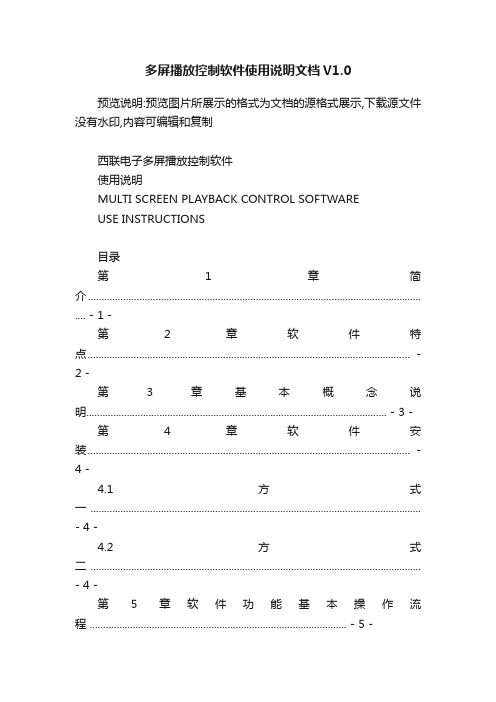
多屏播放控制软件使用说明文档V1.0预览说明:预览图片所展示的格式为文档的源格式展示,下载源文件没有水印,内容可编辑和复制西联电子多屏播放控制软件使用说明MULTI SCREEN PLAYBACK CONTROL SOFTWAREUSE INSTRUCTIONS目录第1章简介........................................................................................................................... .... - 1 -第2章软件特点....................................................................................................................... - 2 -第3章基本概念说明............................................................................................................... - 3 - 第4章软件安装....................................................................................................................... - 4 -4.1 方式一.......................................................................................................................... - 4 -4.2 方式二.......................................................................................................................... - 4 -第5章软件功能基本操作流程 ............................................................................................... - 5 -5.1 终端........................................................................................................................... ... - 5 -5.2 客户端.......................................................................................................................... - 5 -第6章软件功能详细操作介绍 ............................................................................................... - 7 -6.1 多屏视音频播放控制软件.......................................................................................... - 7 -6.1.1 多屏视音频播放控制(主界面)................................................................... - 7 -6.1.2 终端播放内容控制........................................................................................... - 8 -6.1.3 播放/暂停控制................................................................................................. - 9 -6.1.4 场景切换控制................................................................................................... - 9 -6.1.5 系统设置.......................................................................................................... - 11 -6.2 终端控制.................................................................................................................... - 12 -多屏播放控制软件使用说明第1章简介本章内容包括:产品简介该多屏播放控制软件具有一机多控的功能,能够方便、快捷的对多机的音视频播放进行操控。
小鸟科技多屏幕拼接器产品设备使用说明
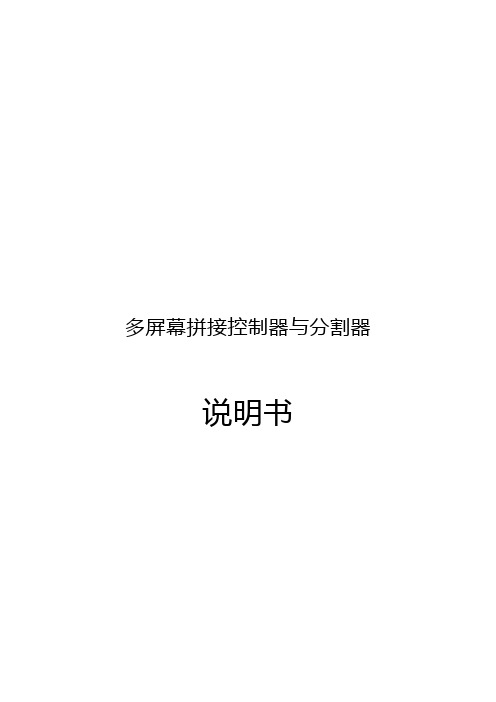
多屏幕拼接控制器与分割器说明书重要提示:为了您和设备的安全,请您务必在使用本设备前仔细阅读本安全说明。
如果在使用过程中遇到疑问,请首先阅读本说明书。
正文中有设备操作的详细描述,如仍有疑问,请联系我们,我们将尽快给您满意的答复。
本说明书如有版本变动,恕不另行通知,请谅解。
本公司保留该产品所有权利!目录第一章安全说明 (5)1.1 电源 (5)1.2 断电 (5)1.3 线缆 (5)1.4 信号 (5)1.5 散热 (5)1.6 环境 (5)1.7 维修 (5)1.8 设备安装 (5)1.9 安全注意事项 (6)第二章概述 (7)2.1 多屏幕拼接控制器 (7)2.2 系统拓扑图 (10)第三章安装说明 (11)3.1 打开包装 (11)3.2 安装机器 (11)3.3 机器调试 (11)第四章技术规格 (12)第五章功能介绍 (15)第六章控制软件的基本操作 (17)6.1 基本参数的设置 (17)6.2 新窗口的建立 (22)6.3 窗口的移动和调整 (23)6.4 窗口的关闭 (24)6.5 切换和调整窗口的信号源 (24)6.6 窗口之间的层次关系 (26)6.7 场景的保存与调用 (26)6.8 矩阵联控 (27)6.9 大屏控制 (27)6.10 像素补偿功能 (28)6.11 解除时间限制 (29)第一章安全说明1.1电源请使用带保护地的单相三线制的220V交流电源,并确保整个工程系统使用同接地,不能使用无接地保护的电源,电源线的接地脚不能破坏。
1.2断电在进行设备移动或其它需要断电的情况时,要关闭电源,确保设备安全。
1.3线缆不容许在电源线、信号线、通讯线等线缆上压放物品,应避免对线缆踩踏和挤压,以防止出现漏电和短路等危险情况的发生。
1.4信号确保信号线、通讯线等线材连接好,再开机操作。
1.5散热设备表面的散热孔,不要堵塞,以免热量聚集,损坏设备。
1.6环境设备工作环境要注意防尘,防潮,防止液体浸泡。
凯视达ZX KS920使用说明书

多画面拼接处理系统使用说明(V1.04)全高清多画面视频处理器目录1、声明 (1)1.1、“CE”标准认证说明 (1)1.2、版本信息 (1)2、安全注意事项 (2)3、简介 (3)4、选型指南 (4)5、前面板 (5)6、后面板 (6)7、导航式设置 (8)7.1、普通屏导航设置 (8)7.2、异型屏导航设置 (13)8、常用功能 (14)8.1、输入信号状态查询 (14)8.2、信号源切换 (14)8.3、亮度对比度调整 (15)8.4、画面大小和位置设置 (16)8.5、输入信号局部截取设置 (16)8.6、输出分辨率设置 (18)8.7、保存用户模式 (19)8.8、调用用户模式 (20)8.9、预监设置 (21)8.10、切换特效设置 (21)8.11、输出蓝屏或黑屏 (23)9、菜单说明 (24)9.1、主菜单 (24)9.2、拼接模式 (25)9.3、大屏参数 (26)9.4、画面布局 (26)9.5、图像参数 (27)9.6、局部显示 (27)9.7、保存设置 (28)9.8、用户模式 (28)全高清多画面视频处理器9.9、高级设置 (28)9.9.1、VGA设置 (28)9.9.2、颜色菜单 (29)9.9.3、输出分辨率 (29)9.9.4、多机拼接 (29)9.9.5、技术支持 (29)9.9.6、恢复出厂 (29)9.9.7、输入热备份 (30)9.9.8、画面透明度 (32)9.9.9、画面异形 (33)9.9.10、画面羽化 (33)9.9.11、抠图设置 (34)9.9.12计划任务 (34)10、上位机软件控制 (34)多画面拼接处理系统1、声明感谢您使用本公司的产品。
本产品可能附带有相关的控制软件,该软件仅供您使用,软件的所有权归本公司所有。
您可以进行拷贝,但仅限于个人使用。
若您将此软件用于其它用途,特别是商业用途,请与本公司取得联系。
本公司保留追究侵权行为法律责任的权利。
大屏幕拼接使用说明书
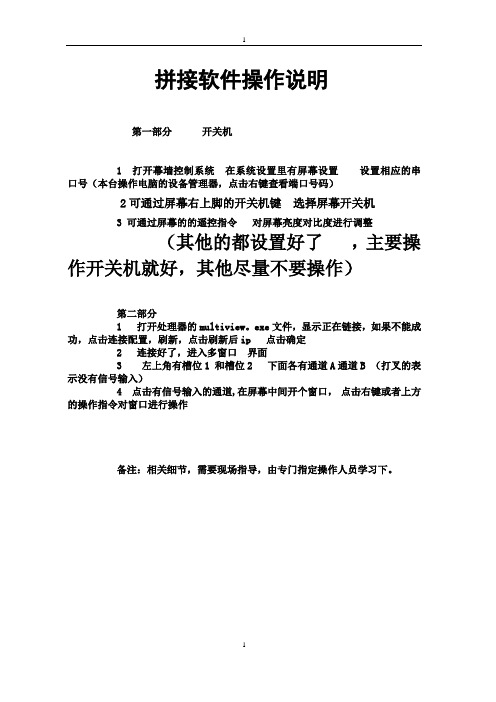
1
拼接软件操作说明
第一部分开关机
1 打开幕墙控制系统在系统设置里有屏幕设置设置相应的串口号(本台操作电脑的设备管理器,点击右键查看端口号码)
2可通过屏幕右上脚的开关机键选择屏幕开关机
3 可通过屏幕的的遥控指令对屏幕亮度对比度进行调整
(其他的都设置好了,主要操作开关机就好,其他尽量不要操作)
第二部分
1 打开处理器的multiview。
exe文件,显示正在链接,如果不能成功,点击连接配置,刷新,点击刷新后ip 点击确定
2 连接好了,进入多窗口界面
3 左上角有槽位1 和槽位2 下面各有通道A通道B (打叉的表示没有信号输入)
4 点击有信号输入的通道,在屏幕中间开个窗口,点击右键或者上方的操作指令对窗口进行操作
备注:相关细节,需要现场指导,由专门指定操作人员学习下。
1。
大屏幕拼接控制器使用说明书_v1.0.

大屏幕拼接控制器使用说明书V1.0注:在使用产品前,请您仔细阅读此《使用说明书》,并请您妥善保管。
大屏幕拼接控制器使用说明书目录目录 (I)一、安全注意事项 (1)二、产品概述 (2)2.1产品分类 (2)2.2系统拓扑图: (2)2.3产品特点 (3)三、硬件结构 (3)3.1前面板结构 (3)3.2后面板结构 (3)四、主要技术参数 (4)五、控制软件使用说明 (5)5.1软件安装 (5)5.2系统启动运行 (5)5.2.1 软件启动 (5)5.2.2 通讯连接 (6)5.2.3连接说明 (6)5.3窗口操作 (7)5.3.1 窗口大小和位置 (7)5.3.2 信源切换 (7)5.3.3 视频四分割 (8)5.3.4 窗口关闭和打开 (8)5.3.5 窗口叠加CBD功能 (9)5.3.6 自动调整和新建 (9)5.4模式存储和调用 (9)5.5矩阵操作 (10)5.6隐藏的选项 (11)5.6.1 颜色校正 (11)5.6.2 属性设置 (12)六、通讯端口 (12)6.1RS232连接 (12)6.2模式调用协议代码 (13)七、常见问题解答 (14)一、安全注意事项危险设备内有高压,非专业人员不得打开机箱盖,以免发生危险。
警告1、本设备严禁遭受水滴或水溅,严禁将任何化学品或液体洒在本设备上或置于设备附近;2、为预防火灾,本设备禁止靠近火源;3、为了保持通风良好,本设备面板周围至少应保持≧20cm 的空隙;4、本设备如发出怪异噪音、怪味或冒烟,应立即拔掉电源插头,并与设备供应商联系;5、严禁带电拔插DVI 信号线缆。
注意1、使用产品前请仔细阅读本说明书,并妥善保存以备后用;2、拆开产品包装箱后请对照装箱清单核对实物是否有错漏,如有,请尽快通知设备供应商更换补齐,以免影响您的使用;3、在有阴雨潮湿天气或长期不用的情况下,请拔掉电源插头;4、本产品不适合非专业人员操作调试,使用者须接受专业人员指导;5、不要从本产品通风孔塞入任何物体,以免造成设备损坏或触电;6、不宜将本产品放置于近水或其它潮湿的地方使用;7、不宜将本产品放置于散热片或其它高温地方使用;8、请妥善整理放置电源线,以防破损;9、如下列情况,应立即拔掉设备电源插头,并通知设备供应商处理:1)有液体溅入本设备时;2)本设备被跌落或机箱损坏时;3)本设备出现明显功能异常或性能变化时。
多画面拼接处理器J6用户手册英文版

J6 User ManualUser Manual Multi-Screen Splicing Processor J6Rev1.0.1NS160110162Xi ’a n No va S t a r T e c h C o .,L t d .StatementDear users,You are welcome to use the J6, a multi-screen splicing processor of Xi'an NovaStarTech Co., Ltd. (hereinafter referred to as NovaStar).This document is intended to help you understand and use the product. For accuracyand reliability, NovaStar may make improvements and/or changes to this document atany time and without notice. Any problem in use or any good suggestion, pleasecontact us through ways provided in the document. We will do our utmost to solve theproblems and adopt the suggestions after evaluation as soon as possible.Copyright © 2018 NovaStarAll rights reserved. No part of this document may be copied, reproduced, extracted ortransmitted in any form or by any means without the prior written consent of Xi’anNovaStar Tech Co., Ltd.Trademarksis a trademark of NovaStar.X i’a n No v aS t ar Te c hC o.,Lt d.Contents1 Overview (2)1.1 System Architecture ....................................................................................................................................... 2 1.2 Software Installation .. (2)2 Appearance (3)2.1 Front Panel .................................................................................................................................................... 3 2.2 Rear Panel .. (4)3 Signal Connection ........................................................................................................... 6 4 Menu Operations . (7)4.1 Output Settings .............................................................................................................................................. 9 4.2 Window Settings ............................................................................................................................................ 9 4.3 Preset Recall ............................................................................................................................................... 10 4.4 Input Settings ............................................................................................................................................... 10 4.5 Display Control ............................................................................................................................................. 11 4.6 Advanced Settings ........................................................................................................................................ 11 4.7 Communication Settings .............................................................................................................................. 12 4.8 Language Settings (12)5 System Mode (13)5.1 Switcher ....................................................................................................................................................... 13 5.2 Splicer . (15)6 Electrical Parameters .....................................................................................................17 7 Installation Dimensions .................................................................................................19 8 Troubleshooting . (20)Xi ’a n No va S t ar T ec h C o .,L t d .Safety NoticeTo avoid potential hazards, please use this product according to regulations. In the event of breakdowns, non-professionals are not allowed to disassemble it for maintenance without permission. Please contact the after-sales department of NovaStar timely.High voltage danger: The operating voltage range of this product is 100V to 240V AC.Grounding: This product is grounded through the grounding cord of power supply. Please keep the grounding conductor well grounded.Electromagnetic interference: Keep this product far away from magnets, motors and transformers.Moisture proof: Keep this product in a dry and clean environment. In case of liquid immersion, please pull the power plug out immediately.Keep the product away from flammable and explosive hazardous substances.Prevent liquids or metal fragments from dropping into the product in order to avoid safety accidents.Change HistoryGlossary of TermsPreview : Preview includes input preview and preview in switcher mode.OSD : On Screen Display. Preloaded images or texts can be overlapped and displayedon the any area of the screen.Genlock : Synchronization lock, enabling one system or multiple systems in sync with the same video source.Vertical synchronization : The accuracy level of synchronization.Cascade : Connect multiple J6 units in specific order so as to output images with larger resolution.Note: Terms explained here are only for the chapters below. We will be sorry if these terms cannot help you.Xi ’a n t d .1OverviewDeveloped by NovaStar, J6 is a high-performance multi-screen splicing processorfeaturing powerful image processing. Multiple video inputs can be overlapped anddisplayed on a display system composed by 4 screens after each of the input is scaled. J6 supports a wide range of inputs which can be spliced into a bigger picture. Based on a powerful FPGA processing platform, J6 supports quick seamless switch between input sources and supports transition effects such as fade, etc., allow you to experience more flexible screen layouts.In addition, J6 can work with V-Can, a new smart management software, to enable more screen splicing effects and better satisfy your needs.1.1 System Architecture1.2 Software InstallationJust like the installation of other common software, install V-Can following the setupwizard.视频源输入J6控制器显示屏Xi ’a n No va S t ar T ec h C o .,L t d .2 Appearance 2.1 Front PanelX T e ch Co.,L t d.Tip:Additional description for PRESET: Users can rename the presets through the controlsoftware V-Can.2.2 Rear PanelX i v a St a rT e ch Co.,L t d.o t d.X i’an N3Signal ConnectionPlease refer to the interface introduction in previous chapter to connect hardwaredevices (Please turn the power off before connecting signals).J6-SplicerComputerGenlock SourceComputerComputerCameraLED DisplayJ6-SwitcherComputerCameraGenlockSourceComputer Computer CameraLED DisplayMonitorXi ’a n No va S t o .,L t d .4 Menu Operations After startup, the home screen on the LCD panel is shown as below:A//Pure color: The signal source is in use and signals are available. Semitransparent: The signal source is not in use and signals are available.Transparent: The signal source is not in use and no signal is available.B Transparent: The window has input signal and the type of the signal source is displayed in the window.Semitransparent: The window has no input signal. The window will display the input source used to open a window last time, or the default input source. When opening a window using the window template, the window will use the source of the INPUT-C connector as the default source.C Current preset is displayed. Pure color indicates the preset is turned on and semitransparent indicates the preset is not turned on.X’a n No v aS t ar Te c hC o.,Lt d.D Next preset and its turn-on time are displayed. Pure color indicates the schedule of the preset is displayed and transparent indicates the schedule is not displayedE //////Screen structure and size, screen structure supports:1×Output resolutionMaximum supported resolution: 3840×Prompt for test pattern, freeze, black out, etc.No icon is shown when the unit works normally.F//Device connection status: Not connected/Connected tonetwork/Connected to USB/OSD on/OSD off/Transition effects: 21 effects, such as cut and fade/Working mode: splicer/switcher/Button unlocked/button lockedHold down the knob and ESC button simultaneouslythe buttons. All the buttons on the panel are not available after they arelocked.///Genlock is turned off. /The reference source of Genlock is lost orabnormal. /Genlock is locked. /Genlock is to be locked.In the home screen, press the knob to enter main menu (Press the knob to entersub-menus and press ESC to return to the previous menu. Rotate the knob clockwiseto move down and rotate anticlockwise to move up.).Main menu is shown as the figure below. The main menu includes: “Screen Settings”,“Window Settings”, “Preset Recall”, “Input Settings”, “Display Control”, “MVR Selection”,“Advanced Settings”, “Communication Settings” and “Language”.X i’an No v at d.Figure 4-1 J6 menu tree4.1 Output SettingsAs shown in the figure below, set the mosaic mode of output images in the “OutputSettings ” menu. Set the resolution of output images in “Output Resolution ”. Preset resolution and custom resolution are optional. Set the Width and Height of current screen in the “DVI Output ” menu.4.2 Window SettingsThis processor is capable of displaying 6 windows at most and the input source, size,position, priority, input crop, border parameters, etc. of each window are settable. Priority: allows to set the display priority of current window.Input Crop: allows to turn on “Input Crop ” and display c ropped content on LED screen. Border Settings: allows to add or delete borders and set border width and height as well as border color.Xi ’a n No va S t ar T ec h C o .,L t d .4.3 Preset RecallSwitch presets. Apply the preset parameters directly. 16 presets in total are available for users to set and use.Preset RecallJ6 supports 16 user presets. After the preset data is configured, uses can directly use the configured presets by their names.● Rotate the knob to select a preset you want to load and press the knob to load it. ●When you enter the Preset Recall menu, the indicators of number buttons on the front panel will turn on. You can press the number button to quickly load the corresponding preset. If the preset No. is a double-digit value, press the twonumbers quickly within 2 seconds. For example, to load Preset 15, press 1 and 5 quickly within 2 seconds.Preset TemplatesJ6 provides 6 preset templates. Users can use the templates to quickly openwindows to fill the whole screen loaded by J6.Provided preset templates are 1×1, 1×2, 2×1, 1×3, 2×2 and 1×4.4.4 Input SettingsInput resolution of signal sources, including DVI, HDMI and DP , can be set. Presetresolutions and custom resolutions are available for users.Preset resolutions include 800×600, 1024×768, 1280×720, 1280×768, 1280×800, 1280×1024, 1366×768, 1440×900, 1600×1200, 1680×1050, 1920×1080, 1920×1200, 2048×640, 2048×1152, 2048×1536, 2304×1152, 2560×816, 2560×960, 2560×1600 and 3840×1080.Preset refresh rates include 50 Hz, 60 Hz, 75 Hz and 120 Hz.Custom resolution includes custom width, custom height and custom refresh rate.Xi ’a n No va S t ar T ec h C o .,L t d .Note:● Select “Apply ” and confirm the selection after the settings are done, and then the settings will take effect.●The total number of pixels is not greater than 2.1 million. The width of custom resolution cannot be greater than 3840 and height not greater than 1080.4.5 Display ControlAs shown in the figure below, “OSD” can be turned on/off , and “Transition Effect ”(including fade and cut), “Switching Time ”, display state and image quality can be set in the “Display Control” menu.Input Color Settings: Select an input source to be adjusted to adjust its brightness, contrast, saturation, hue or reset to defaults.Tip :● OSD function description: You can turn on/off OSD. Control software is required for adding and setting detailed contents.●Transition effect description: Switching time setting can change the transition time of an effect.4.6 MVR SelectionUsers can scale up a specific input source, the PVW or PGM to view on the previewmonitor.On the MVR selection menu, rotate the knob to select an input source, the PVW or PGM and press the knob to display the selected target on the monitor in full screen. When you press the knob again, the current scaled display will exit.4.7 Advanced SettingsSystem modes include: “S plicer ” and “S witcher ”. Output modes include: “SingleLink ” and “DualLink ”.In synchronous mode, any one of the input sources can serve as synchronous source. Following synchronous sources are selectable: GenLock and any one of the input sources.Xi ’a n No va S t ar T ec h C o .,L t d .4.8 Communication SettingsCommunication modes include: “USB preferred” and “LAN preferred”.“Network”: allows to set IPv4 Config (manual and auto), IP address, and subnet maskor to reset to default network parameters.Tip:●This processor supports two control modes: USB and Ethernet cable. Pleaseselect according to actual needs.●IP and subnet mask can be edited only when network mode is set to “Manual”.4.9 Language SettingsJ6 currently supports “Chinese” and “English” only. Users can switch languages asrequired.X i’an No v aS t ar Te c hC o.,Lt d.5System ModeSystem modes include “Splicer” and “Switcher”. In these two modes, J6 can work with the software V-Can.5.1 SwitcherStep 1: Refer to the hardware connection diagram to connect hardware devices. Step 2: Start V-Can, connect devices and adjust their parameters. Set system mode to “Switcher”.Step 3: Add windows in editing area and set window parameters. Then output theedited content to LED screen.“PVW” area is for editing . Different signal sources can be selected. Windows can beadded and window parameters can be edited. Six windows can be added at most. Splicing area supports up to 1×2 layout (Splicing mode can be chosen withoutlimitation). Windows can be overlapped. The overlapped area displays the content of the window with higher priority. After the content is edited, result can be previewed on the monitor and can be adjusted.The display parameters set before can be saved as preset, which is convenient for using next time.Xi ’a n No va S t ar T ec h C o .,L t d .As shown in the figure below, content in “PGM” area is being displayed on the LEDscreen. After the content to be output is edited in the “PVW” area , click the “TAKE” button in the top right corner of the page and then the content in “PVW” area will be mapped to “PGM” area. LED screen will dis play the edited content.Xi ’a n No va S t ar T ec h C o .,L t d .5.2 SplicerStep 1: Refer to the hardware connection diagram to connect hardware devices.Step 2: Start V-Can, connect devices and adjust their parameters. Set system mode to “Splicer ”.Step 3: Add windows in editing area and set window parameters. Then the edited content is displayed on LED screen in real-time.Splicing area supports up to 2×2 layout. (Splicing mode can be chosen withoutlimitation).Different signal sources can be chosen. Windows (six at most) can be added. Window parameters can be edited. Windows can be overlapped. The overlapped area displays the content of the window with higher priority.The display parameters set before can be saved as preset, which is convenient for using next time.Xi ’a n No va S t ar T ec h C o .,L t d .o v a S t ar Te c hC o.,Lt d.X i’an N6Electrical ParametersXd .X i’a n No v aS t ar Te c hC ot d.7Installation DimensionsUnit: mmXi ’a n No va S t ar T ec h C o .,L t d .8 Troubleshootingt d.。
LED图像拼接处理器用户手册内容V1.1

LED图像拼接处理器用户使用手册(V1.1)使用产品前请仔细阅读本使用说明书。
请妥善保管本使用说明书。
目录(一)安全使用指南 (1)(二)拼接处理器介绍 (2)(三)硬件连接 (3)1、背面板信号接口图 (3)2、端口说明 (3)1)图像输入信号 (3)2)图像输出信号 (3)3)千兆网发送卡安装孔位 (4)3、硬件连接示意 (4)(四)前面板按键操作 (5)1、前面板按键示意图 (5)2、按键操作说明: (5)1)拼接模式选择键 (6)2)输入信号操作键 (6)3)输出端口选择按键 (7)4)画面调节按键 (7)5)其他功能键 (8)(五)快速入门操作方法 (10)(六)常见问题: (11)(七)技术规格 (12)(一)安全使用指南LED拼接处理器with4DVI输出 1(二)拼接处理器介绍本图像拼接处理器是专门为LED大屏幕系统及其他超大屏幕场合提供性能卓越的图像品质而设计的拼接处理器。
本处理器采用最新一代视频处理技术,实现了单卡四路高清1080P图像输出,四路图像可以任意拼接,高达7680×1080分辨率图像输出。
本视频处理器主要特点:1.纯硬件架构,采用多线程处理技术,摆脱了CPU处理速度的限制;2.2个DVI端口输入,可以支持信号热备份;3.四个全高清端口输出,支持超大分辨率;4.多种拼接模式,如水平拼接(7680×1080),垂直拼接(1920×4320),田字拼接(3840×2160)等;5.输出同步及双缓冲技术,保证输出图像没有撕裂现象;6.先进的图像缩放技术,任意缩放无限制;7.支持图像裁剪,用户可以截取自己感兴趣的图像部分;8.所有端口支持热插拔,系统稳定可靠;9.一键操作,优异的快捷键设计,用户常用功能均可一键完成;10.支持USB,上位机软件控制更直观。
11.充分考虑到LED大屏幕系统的需求,只需输入屏参即可自动拼接完成;12.可内置4张发送卡,无需多余的发送卡盒;做为LED大屏幕专用图像拼接处理器,本设备除了实现超大分辨率、保证优质的图像质量外,更多的考虑了LED大屏幕拼接的常用需求,应广大的强烈要求,专门定制了该款拼接处理器。
诺瓦科技LED视频处理器J6用户手册
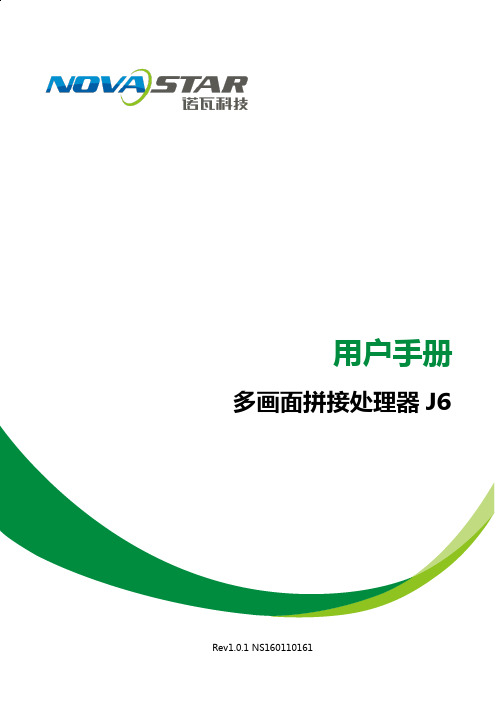
用户手册多画面拼接处理器J6多画面拼接处理器J6 用户手册声明欢迎您选用西安诺瓦电子科技有限公司(以下简称诺瓦科技)的产品,如果本文档为您了解和使用产品带来帮助和便利,我们深感欣慰。
我们在编写文档时力求精确可靠,随时可能对内容进行修改或变更,恕不另行通知。
如果您在使用中遇到任何问题,或者有好的建议,请按照文档提供的联系方式联系我们。
对您在使用中遇到的问题,我们会尽力给予支持,对您提出的建议,我们衷心感谢并会尽快评估采纳。
版权本文档版权归诺瓦科技所有,未经本公司书面许可,任何单位或个人不得以任何形式对文本内容进行复制、摘录等,违者必究。
商标是诺瓦科技的注册商标。
多画面拼接处理器J6 用户手册目录安全声明.................................................................................................................................................................... 1更新历史.................................................................................................................................................................... 2术语 .. (3)1概述.....................................................................................................................................................................41.1系统架构................................................................................................................................................41.2软件安装................................................................................................................................................42外观说明............................................................................................................................................................52.1前面板.....................................................................................................................................................52.2后面板.....................................................................................................................................................63信号连接............................................................................................................................................................84菜单操作 .........................................................................................................................................................104.1屏体配置.............................................................................................................................................124.2窗口布局.............................................................................................................................................124.3场景切换.............................................................................................................................................13多画面拼接处理器J6 用户手册7 安装尺寸 (21)8 常见问题 (22)4.4输入设置.............................................................................................................................................134.5画面控制.............................................................................................................................................134.6高级设置.............................................................................................................................................144.7通讯设置.............................................................................................................................................144.8语言设置.............................................................................................................................................155系统模式.........................................................................................................................................................165.1切换台模式.........................................................................................................................................165.2拼接器模式.........................................................................................................................................186电气参数.........................................................................................................................................................20安全声明为避免可能的危险,请按规定使用此设备。
多屏拼接控制器使用操作流程(PPT35页)

一、准备工作环境
1、需要电脑、网线、多屏拼接处理器、拼接屏 电视墙、视频播放器、视频电缆和Multiview软 件。 2、完成多屏拼接处理器与显示器阵列的电缆连 接。 3、通过网线,完成电脑与多屏拼接处理器的电 缆连接。 4、视频播放器与多屏拼接处理器的电缆连接。 5、所有设备开机上电。
X-LINK
三、软件快速指南
1、快速操作顺序。 2、设置输出分辨率。 3、设置显示器阵列。 4、开设多窗口。
咨询拼接屏电视墙厂商,获取最佳分辨率资料信息 通过Multiview软件,进行分辨率设置 已设定分辨率验证 当前分辨率查询 非标准分辨率设定
X-LINK
三、软件快速指南
1、快速操作顺序。 2、设置输出分辨率。 3、设置显示器阵列。 4、开设多窗口。
X-LINK
主要内容
一、准备工作环境 二、软件连接设备 三、软件快速指南 四、常见问题处理
X-LINK
二、软件连接设备
1、准备连接。 2、验证连接。
互联设备,显示世界
X-LINK
二、软件连接设备
1、准备连接。 2、验证连接。
分清楚连接是通过网络直接连接,还是通过局域网连接。
如果是网络直接连接,需要设置电脑的IP地址。
X-LINK
四、常见问题解决
显示阵列对应关系不正确。
1、拼接屏电视墙的某一个显示单元,无图像。 2、拼接屏电视墙的图像拼接位置错误。 3、开窗口,是绿色,无视频图像。
X-LINK
四、常见问题解决
无视频输入
1、拼接屏电视墙的某一个显示单元,无图像。 2、拼接屏电视墙的图像拼接位置错误。 3、开窗口,是绿色,无视频图像。
X-LINK
三、软件快速指南
- 1、下载文档前请自行甄别文档内容的完整性,平台不提供额外的编辑、内容补充、找答案等附加服务。
- 2、"仅部分预览"的文档,不可在线预览部分如存在完整性等问题,可反馈申请退款(可完整预览的文档不适用该条件!)。
- 3、如文档侵犯您的权益,请联系客服反馈,我们会尽快为您处理(人工客服工作时间:9:00-18:30)。
(一)安全使用指南
高压危险
本产品内有高压,非专业维修人员不得打开机箱!
正确使用电源
本产品工作电压为220V,请确保电源正确。
正确接地及使用保险丝
本产品通过电源线的接地导线接地,请勿将地线连接到高压
保持通风
保持设备足够通风,前后面板和侧面至少保持20cm空隙。
防潮
请确保设备放置在干燥的环境中。
轻放
本产品内有精密器件,请确保轻拿轻放。
防水防异物
禁止液体、金属碎片或其它不相关物质进入设备。
远离易爆危险物品
禁止放在易燃易爆环境,以免引起火灾、爆炸等危险。
(3)控制端口信号
控制端口说明
网络接口。
通过网线连接局域网或者直接连接计算机进行网口
上位机控制。
RS232。
通过串口连接其他相关设备,可以进行设备联控。
串口
RS485。
输出485线标准工业接口。
3.硬件连接示意图
硬件连接典型实例图如下,可接入多种信号源,如摄像机、DVD、笔记本电脑、蓝光DVD、个人电脑、摄像头等;输出信号连接到拼接显示墙。
图5 硬件连接典型实例
现“192.168.1.100”的IP,此即为设备IP。
若没有检测到此IP,则重启电脑。
4.上位机操作流程
上位机操作流程示意图,如下图:
①输出分辨率设置
②显示器布局设置
③多窗口设置
如果您参照上述方法仍然无法消除故障,或者您遇到的故障的情况不在上述之列,请您与本公司技术支持联系。
(五)前面板按键操作
1.前面板按键示意图
2.按键操作说明
前面板提供20个按键及一个中/英文字库界面液晶显示模块;20个按键分为2个功能区,功能划分清晰,用户操作便捷。
液晶显示模块提供丰富的显示信息。
